Laissez Node1 hors tension et entamez la configuration du second noeud du cluster, Node2. Elle est d’ailleurs presque identique à celle de Node1 – à deux différences près. Premièrement, la VM Node2 requiert un nom unique. Deuxièmement, l’adaptateur SCSI virtuel requiert un ID SCSI unique pour accéder au disque quorum
Configurer le second noeud

partagé. Pour créer la VM Node2, cliquez sur Virtual Machines, Create. Cette manoeuvre affiche la page Create Virtual Machine que montre la figure 5.
Entrez Node2 comme nom de la VM, puis remplissez le reste de la page exactement comme pour Node1. Sélectionnez l’option Create a new virtual hard disk et créez un disque dur virtuel à expansion dynamique. Pour Size, laissez la valeur par défaut de 16 Go. Pour que Node2 puisse accéder au réseau externe, dans la section Virtual network adapter, spécifiez External Network. Vous venez de créer une seconde VM nommée Node2 qui a 256 Mo de RAM, un disque dur virtuel de 16 Go, un lecteur CD-ROM IDE, et une NIC qui accède à votre réseau externe.
Téléchargez cette ressource
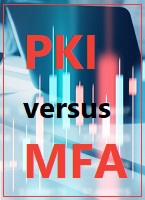
Phishing : Match PKI Versus MFA
Au-delà des technologies de protection, les entreprises doivent s’appuyer sur des plateformes qui englobent tous les défis cyber liés à l’authentification des personnes et des machines, quels sont les avantages d’une Infrastructure à Clé Publique (PKI) vis-à-vis de la MFA ?
Les articles les plus consultés
Les plus consultés sur iTPro.fr
- Guide des certifications Microsoft
- Transition vers le Cloud : l’approche stratégique pour répondre aux exigences de cybersécurité NIS 2
- Vers une meilleure qualité de données : l’IA vient en renfort
- Stimuler l’innovation durable grâce à la transformation numérique et aux principes ESG
- Retour au bureau avec Copilot M365










